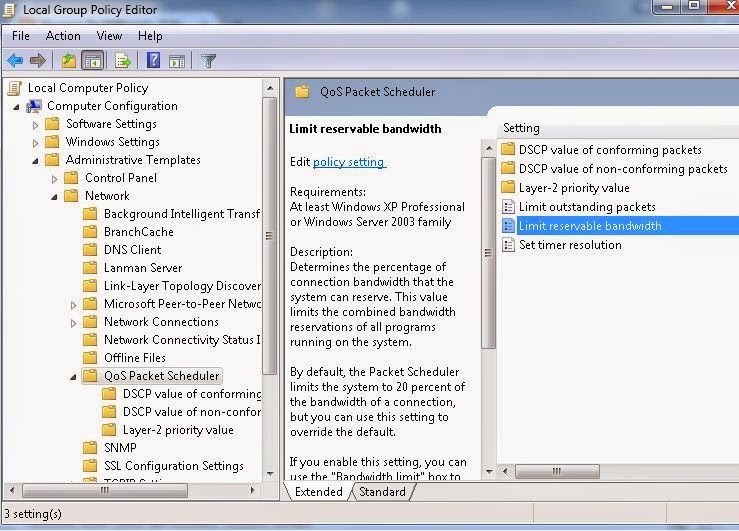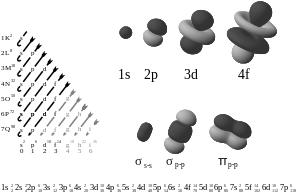Sejarah
Istilah
biologi berasal dari kata dalam
bahasa Yunani βίος,
bios, yang berarti "
kehidupan", dan akhiran
-λογία,
-logia, yang artinya "ilmu."
[3][4] Bentuk Latin dari kata tersebut (
biologi) pertama kali digunakan oleh
Linnaeus (Carl von Linné) dalam karyanya yang berjudul
Bibliotheca botanica pada tahun 1736. Kata tersebut dipakai lagi pada tahun 1766 oleh
Michael Christoph Hanov dalam tulisannya yang berjudul
Philosophiae naturalis sive physicae: tomus III, continens geologian, biologian, phytologian generalis. Terjemahan
bahasa Jermannya, yaitu
Biologie,
pertama kali muncul dalam terjemahan karya Linnaeus pada tahun 1771.
Pada tahun 1797, Theodor Georg August Roose menggunakan istilah tersebut
dalam pendahulu bukunya yang bertajuk
Grundzüge der Lehre van der Lebenskraft.
Karl Friedrich Burdach
pada tahun 1800 memakai istilah ini dalam arti yang lebih sempit, yaitu
penelitian manusia dari sudut pandang morfologis, fisiologis, dan
psikologis (
Propädeutik zum Studien der gesammten Heilkunst). Istilah
biologi dalam pengertian modern baru muncul dalam buku
Biologie, oder Philosophie der lebenden Natur (1802–22) yang ditulis oleh
Gottfried Reinhold Treviranus. Di dalam buku tersebut tertulis:
[5]
| “ |
Objek penelitian kami adalah
berbagai macam bentuk dan perwujudan kehidupan, keadaan dan hukum yang
mengatur fenomena tersebut, serta penyebabnya. Ilmu yang terkait dengan
objek tersebut kami sebut biologi [Biologie] atau doktrin kehidupan
[Lebenslehre]. |
” |
Aristoteles, salah satu tokoh yang paling berjasa dalam mengembangkan ilmu biologi.
Walaupun biologi modern merupakan perkembangan yang relatif baru, ilmu yang terkait sudah dipelajari dari masa lampau.
Filsafat alam dapat ditemui di peradaban
Mesopotamia,
Mesir,
India, dan
Tiongkok. Namun, asal-usul, dan pendekatan biologi modern berasal dari masa
Yunani Kuno.
[6] Walaupun penelitian
kedokteran dapat ditilik ke masa
Hippocrates (ca. 460 SM – ca. 370 SM),
Aristoteles (384 SM – 322 SM) adalah tokoh yang paling berjasa dalam mengembangkan biologi. Salah satu karya terpentingnya adalah
Historia Animalium,
dan beberapa karya lain yang menunjukkan cara pandang seorang peneliti
alam, serta karya-karya empirisnya yang mencoba mempelajari sebab-akibat
biologis, dan keanekaragaman hayati. Penerus Aristoteles di
Lyceum, yaitu
Theophrastus, menulis buku-buku tentang
botani yang berpengaruh hingga ke
Abad Pertengahan.
Ilmuwan Islam abad pertengahan yang mempelajari biologi meliputi
al-Jahiz (781–869),
Ad-Dinawari (828–896), yang menulis tentang botani,
[7] dan
ar-Razi (865–925), yang menulis tentang
anatomi, dan
fisiologi.
Kedokteran
dipelajari berdasarkan tradisi filsuf Yunani, sementara ilmu alam
sangat dipengaruhi oleh pemikiran Aristoteles, terutama perihal hierarki
kehidupan.
Biologi mulai berkembang pesat setelah
Antony van Leeuwenhoek memperbaiki
mikroskopnya. Berkatnya,
spermatozoa,
bakteri,
infusoria, dan berbagai macam kehidupan mikroskopik lain berhasil ditemukan. Penyelidikan yang dilakukan oleh
Jan Swammerdam membangkitkan ketertarikan terhadap bidang
entomologi, dan membantu mengembangkan teknik
pembedahan, dan
pewarnaan (
staining) mikroskopik.
[8]
Kemajuan
mikroskop
juga sangat memengaruhi pemikiran tentang biologi. Pada awal abad
ke-19, sejumlah ahli biologi mulai menyadari pentingnya konsep
sel. Kemudian, pada tahun 1838,
Schleiden, dan
Schwann
mulai menganjurkan gagasan (yang kini diterima secara luas) bahwa (1)
satuan dasar organisme adalah sel, dan (2) masing-masing sel memiliki
karakteristik
kehidupan, walaupun mereka menentang gagasan bahwa (3) semua sel berasal dari pembagian sel lain. Akan tetapi, berkat karya
Robert Remak, dan
Rudolf Virchow, pada tahun 1860-an sebagian besar ahli biologi menerima ketiga hal tersebut yang kini disebut
teori sel.
[9]
Sementara itu, taksonomi, dan klasifikasi menjadi pusat perhatian sejarawan alam.
Carl Linnaeus menerbitkan
taksonomi dasar pada tahun 1735 (berbagai macam variasi telah digunakan semenjak itu), dan pada tahun 1750-an memperkenalkan
nama ilmiah untuk spesies.
[10] Georges-Louis Leclerc, Comte de Buffon,
menganggap spesies sebagai kategori buatan, dan menyatakan bahwa
kehidupan dapat berubah—bahkan mengusulkan kemungkinan adanya
nenek moyang bersama. Walaupun menentang teori evolusi, Buffon merupakan tokoh penting dalam
sejarah pemikiran evolusi; karyanya memengaruhi teori evolusi
Lamarck, dan
Darwin.
[11]
Pemikiran evolusioner dapat ditilik kembali ke karya
Jean-Baptiste Lamarck.
[12]
Ia menyatakan bahwa evolusi merupakan hasil dari tekanan lingkungan
terhadap sifat suatu hewan, yang berarti semakin sering suatu organ
digunakan, semakin kompleks, dan efisien organ itu, sehingga membuat
hewan teradaptasi dengan lingkungan. Lamarck juga meyakini bahwa sifat
yang didapat ini dapat diturunkan ke generasi berikutnya, yang akan
terus mengembangkan, dan menyempurnakannya.
[13] Namun, hipotesis ini kini ditolak, dan baru pada akhir abad ke-19
Charles Darwin berhasil merumuskan teori
evolusi berdasarkan
seleksi alam dengan menggabungkan pendekatan biogeografis
Humboldt, geologi
Lyell, tulisan
Malthus
tentang pertumbuhan populasi, dan keahlian morfologis serta
pengamatannya sendiri di alam; penalaran, dan bukti yang mirip juga
membuat
Alfred Russel Wallace mencapai kesimpulan yang sama.
[14] Meskipun banyak ditentang oleh agamawan, teori Darwin diterima oleh komunitas ilmiah, dan segera menjadi
aksioma dasar dalam ilmu biologi.
Pada tahun 1940-an, dan awal tahun 1950-an, penelitian berhasil membuktikan bahwa
asam deoksiribonukleat (ADN) merupakan komponen
kromosom yang mengandung satuan pewarisan yang kini disebut
gen. Pemusatan perhatian pada model organisme baru seperti
virus, dan
bakteri serta penemuan struktur untai ganda ADN pada tahun 1953 menandai jalannya peralihan ke masa
genetika molekuler.
Kode genetik berhasil dipecahkan oleh
Har Gobind Khorana,
Robert W. Holley, dan
Marshall Warren Nirenberg setelah memahami bahwa ADN mengandung
kodon. Akhirnya,
Proyek Genom Manusia diluncurkan pada tahun 1990 dengan tujuan untuk memetakan semua
genom manusia DNA. Proyek ini selesai pada tahun 2003,
[15]
dan merupakan langkah pertama dalam menggabungkan pengetahuan biologi
dengan definisi tubuh manusia, dan organisme lain secara fungsional, dan
molekuler.








 Letakkan laptop pada tempat yang datar dan tidak miring apalagi labil dan mudah bergerak.
Letakkan laptop pada tempat yang datar dan tidak miring apalagi labil dan mudah bergerak.